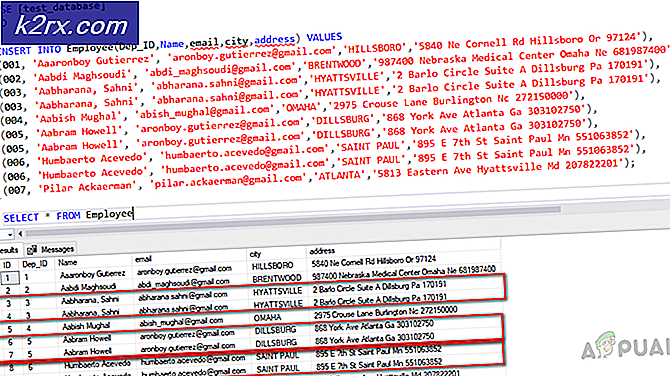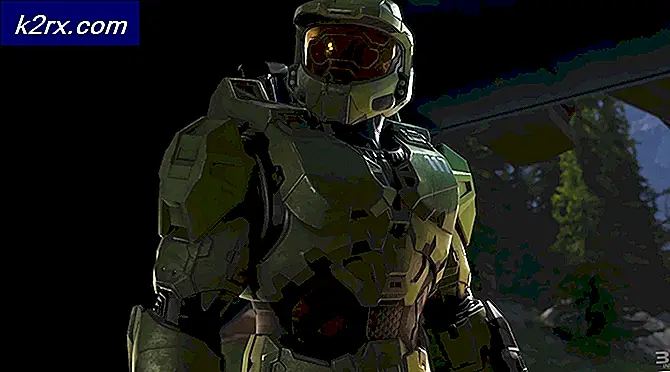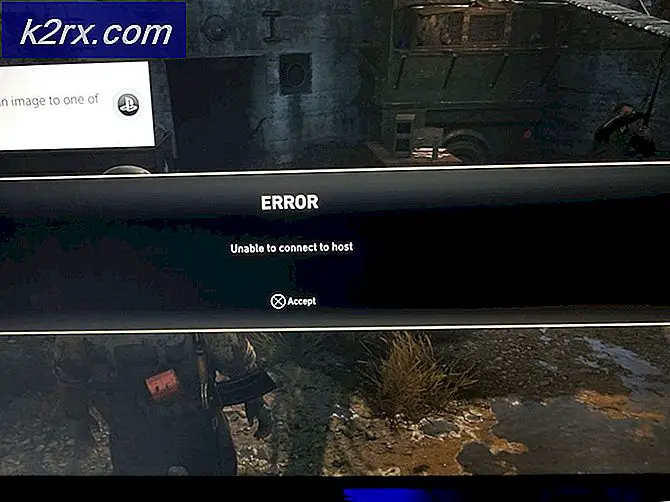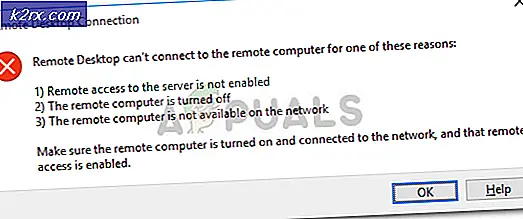Hvordan fikse høyreklikkmenyen tilfeldig popper opp på Windows 10?
Mange Windows 10-brukere har rapportert om et merkelig problem der høyreklikk-kontekstmenyen tilfeldig dukker opp uten brukerhandling. De aller fleste berørte brukere rapporterer at dette problemet oppstår ved tilfeldige intervaller uten tilsynelatende utløser. Selv om problemet er mye mer vanlig på Windows 10, er det noen brukerrapporter om det samme problemet som oppstår på Windows 7 og Windows 8.1.
Hva forårsaker tilfeldige opptredener av høyreklikkmenyen i Windows?
Vi undersøkte dette problemet ved å se på forskjellige brukerrapporter og teste ut de forskjellige reparasjonsstrategiene som ofte anbefales av andre berørte brukere som allerede har klart å løse problemet. Som det viser seg vil flere forskjellige scenarier utløse denne spesielle oppførselen. Her er en kortliste over syndere som kan forårsake denne oppførselen:
Hvis du også støter på denne oppførselen og leter etter en løsning som kan løse problemet, vil denne artikkelen gi deg flere feilsøkingsveiledninger som skal tillate deg å løse problemet. Nedenfor finner du en samling potensielle løsninger som andre brukere i en lignende situasjon har brukt for å løse denne feilmeldingen.
For de beste resultatene, anbefaler vi deg å følge metodene nedenfor i samme rekkefølge som vi ordnet dem i (sortert etter effektivitet og vanskeligheter). Til slutt bør du snuble over en løsning som løser problemet uavhengig av den skyldige som forårsaker problemet.
La oss begynne!
Metode 1: Kjøre feilsøkingsprogrammet for tastatur (kun Windows 10)
Som det viser seg kan dette spesielle problemet være forårsaket av en slags filkorrupsjon eller en ufullstendig driver som glir funksjonaliteten til musen din. I dette tilfellet er en metode som løser problemet automatisk, å kjøre feilsøkingsprogrammet for tastaturet.
Flere berørte brukere har rapportert at i deres tilfelle oppstod problemet på grunn av en feil der kontekstgenveien (høyreklikkmeny) kontinuerlig ble utløst. I deres tilfelle løste problemet problemet ved å kjøre søkeordfeilsøkeren.
Denne prosedyren vil analysere tastatur- og musekonfigurasjonen for eventuelle inkonsekvenser. Hvis det oppdages problemer, vil verktøyet automatisk anbefale en automatisert løsning som kan løse problemet.
Her er en rask guide til hvordan du kjører feilsøkingsprogrammet for tastaturet på Windows 10-datamaskinen din:
- trykk Windows-tast + R å åpne opp en Løpe dialogboks. Skriv deretter inn ”ms-innstillinger: feilsøk ”og trykk Tast inn å åpne opp Feilsøking fanen i Innstillinger app.
- Når du er inne i Feilsøking skjermen, flytt til høyre side, og bla deretter ned til Finn og fikse andre problemer seksjon. Når du kommer dit, klikker du på Tastatur, og klikk deretter på Kjør feilsøkingsprogrammet fra den nylig dukket opp hurtigmenyen.
- Etter at du har startet verktøyet, vent til diagnosefasen er fullført. Hvis en levedyktig løsning er identifisert, klikker du på Bruk denne løsningen for å håndheve reparasjonsstrategien som anbefales.
- Når reparasjonsstrategien er håndhevet, start datamaskinen på nytt og se om problemet er løst ved neste oppstart av datamaskinen.
Hvis du fremdeles støter på tilfeldige inntrykk av hurtigmenyen (høyreklikk-meny), kan du gå ned til neste metode nedenfor.
Metode 2: Deaktiver ClickLock
Som det viser seg, kan dette spesielle problemet også oppstå på grunn av en musefunksjon som heter ClickLock. Denne funksjonen skal gjøre det mulig for brukeren å dra uten å holde museknappen, men det er kjent at det forårsaker at tilfeldige kontekstmenyer (høyreklikkmenyer) vises med visse musekonfigurasjoner.
Flere Windows-brukere som også slet med å løse dette problemet, har rapportert at de klarte å løse problemet ved å få tilgang til Egenskaper for mus og deaktivere ClickLock.
Følg instruksjonene nedenfor for trinnvise instruksjoner om hvordan du gjør dette:
Merk: Du bør kunne følge denne metoden uavhengig av operativsystemversjonen, men menyene kan være litt forskjellige, avhengig av musedriveren du bruker.
- trykk Windows-tast + R å åpne opp en Løpe dialogboks. Skriv deretter inn 'kontroll' inne i tekstboksen og trykk Tast inn for å åpne det klassiske kontrollpanelgrensesnittet.
- Når du er inne i klassikeren Kontrollpanel bruker søkefunksjonen øverst til høyre for å søke etter ‘mus’. Klikk deretter på fra resultatlisten Endre musinnstillinger.
- Når du er inne i Egenskaper for musVelg kategorien Knapper og fjern merket for ruten som er tilknyttet Slå på ClickLock.
- Klikk på Bruk for å lagre denne musekonfigurasjonen, og start deretter datamaskinen på nytt og se om problemet er løst ved neste systemstart.
Hvis det samme problemet fortsatt oppstår, kan du gå ned til neste metode nedenfor.
Metode 3: Kontroller om det er trykket på en tast
På dette tidspunktet bør du begynne å vurdere muligheten for en fysisk presset tast som tilsvarer et høyreklikk. På de fleste PCer, Skift + F10 eller menytasten tilsvarer et museklikk på høyre museklikk.
Flere Windows-brukere som befant seg i en lignende situasjon, har klart å løse problemet ved å åpne skjermtastaturverktøyet for å sjekke om tastaturtastene sitter fast.
Trykk på for å gjøre dette Windows-tast + R å åpne opp en Løpe dialogboks. Skriv deretter inn “Osk” i tekstboksen og trykk Tast inn for å åpne skjermtastaturverktøyet.
Når tastaturet er åpent, kan du ta en titt på listen over taster og se om det trykkes på en hvilken som helst tast (fargen endres til blå).
Hvis denne undersøkelsen avgjør at en eller annen nøkkel faktisk sitter fast og du ikke kan få den løs, er det beste tilfellet her å bare koble til et annet tastatur. Hvis du støter på problemet med en periferiutstyr som er koblet til en bærbar datamaskin, mister du det eksterne tastaturet og bruker det innebygde tastaturet.